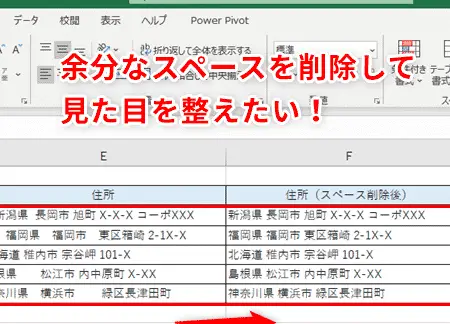Excelでは、改行コードを扱う際にCHAR(10)という関数がよく使われます。この関数を利用することで、セル内の文字列を改行して表示することができます。しかし、CHAR(10)の使い方に慣れていないと、意図した通りに改行ができないこともあります。この記事では、Excelで改行コードCHAR(10)を活用する方法を詳しく解説します。改行の基本から応用まで、わかりやすく説明しているので、是非参考にしてみてください。
Excelで改行コードCHAR(10)を活用する方法
Excelでは、改行コードCHAR(10)を活用することで、セル内の文字列を改行して表示することができます。この機能を利用することで、データの可読性を向上させることができます。
改行コードCHAR(10)の基本
改行コードCHAR(10)は、Excelにおける改行を表す特殊な文字コードです。CHAR関数を使用して、このコードを生成することができます。具体的には、`CHAR(10)`と入力することで、改行コードを挿入することができます。
セル内の文字列を改行する方法
セル内の文字列を改行するには、`&`演算子を使用して、文字列と改行コードCHAR(10)を結合します。例えば、`姓: 山田&CHAR(10)&名: 太郎`という式をセルに入力すると、セル内で姓と名が改行されて表示されます。
| 式 | 表示結果 |
|---|---|
| 姓: 山田&CHAR(10)&名: 太郎 | 姓: 山田 名: 太郎 |
改行コードを含むデータの入力
データ入力時に改行を含めたい場合、セル内で`Alt + Enter`キーを押すことで、改行が挿入されます。これにより、直接セル内に改行を含むデータを入力することが可能です。
改行コードを扱う際の注意点
改行コードCHAR(10)を使用する際には、以下の点に注意してください。
- 改行コードを含むセルの折り返し設定を有効にする必要があります。セルの書式設定で「テキストの折り返し」オプションをオンにします。
- 改行コードを含むデータを検索や置換する場合は、ワイルドカードを使用する必要があります。検索文字列に«を使用して、改行コードを含むデータを検索できます。
改行コードを利用したデータの整形
改行コードCHAR(10)を利用することで、データの整形や加工ができます。例えば、姓と名が別々の列にあるデータを、改行コードを使用して1つのセルにまとめることができます。また、TEXTJOIN関数を使用して、複数のセルのデータを改行コードで結合することもできます。 これらの方法を活用することで、Excelでのデータの表示や操作をより柔軟に行うことができます。
ExcelのCHAR(10)とは?
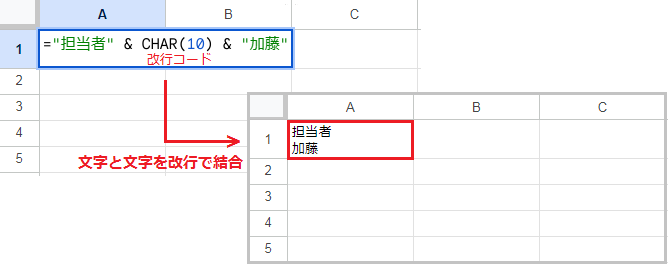
ExcelのCHAR(10)とは、Excelの関数の一つで、文字コードに対応する文字を返す機能を持っています。特にCHAR(10)は、改行文字を表します。これは、Windows環境において、改行を示すための制御文字として用いられます。
CHAR(10)の使い方
CHAR(10)は、セルの式の中で直接使用することができます。例えば、A1セルに「Hello」と入力し、B1セルに「World」と入力したとします。C1セルに`=A1 & CHAR(10) & B1`と入力すると、C1セルには「Hello」と「World」が改行されて表示されます。
- セルに直接式を入力する
- &記号を使って文字列を連結する
- CHAR(10)を使用して改行を表す
CHAR(10)の注意点
CHAR(10)を使用する際には、いくつかの注意点があります。まず、改行が正しく表示されるように、セルの折り返し設定を有効にする必要があります。また、CHAR(10)を含むセルを他のソフトウェアにコピー&ペーストする場合、改行が正しく認識されないことがあります。
- セルの折り返し設定を有効にする
- 他のソフトウェアへのコピー&ペーストに注意する
- 環境によっては改行が正しく認識されない場合がある
CHAR(10)の応用例
CHAR(10)は、データの整形やレポートの作成において非常に便利です。例えば、複数のデータを1つのセルにまとめて表示したい場合や、セル内で複数行のコメントを入力したい場合に使用できます。
- 複数のデータを1つのセルにまとめる
- セル内で複数行のコメントを入力する
- レポートや一覧表の見やすさを向上させる
ExcelのCHAR関数で改行するには?
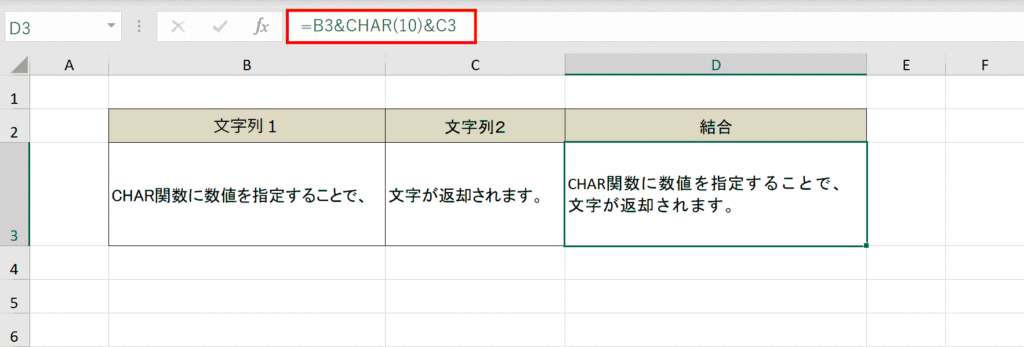
ExcelのCHAR関数で改行するには、「=CHAR(10)」を使用します。これは、ASCIIコードの10番が改行を表すためです。
CHAR関数の使い方
CHAR関数は、指定したASCIIコードに対応する文字を返す関数です。引数に整数値を指定し、その整数値に対応する文字が返されます。
- CHAR(10):改行を表します。
- CHAR(13):キャリッジリターンを表します。
- CHAR(9):タブを表します。
セルの結合と改行
複数のセルを結合し、改行を含める場合、CONCATENATE関数とCHAR(10)関数を組み合わせて使用します。
- CONCATENATE(A1, CHAR(10), B1):セルA1とB1を改行で結合します。
- CONCATENATE(A1, CHAR(10), A2, CHAR(10), A3):セルA1からA3までを改行で結合します。
- CONCATENATE(テキスト1, CHAR(10), テキスト2):文字列と改行を結合します。
改行の表示設定
改行を含むセルでは、文字折り返しを設定して改行を表示させる必要があります。
- 改行を含むセルを選択します。
- ホームタブの配置グループで、文字折り返しをクリックします。
- セル内で改行が表示されるようになります。
エクセルでCHAR(10)を全て置換するには?
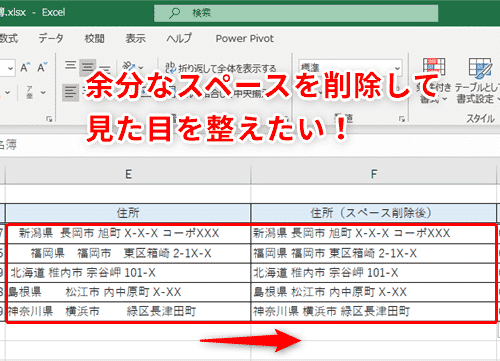
エクセルでCHAR(10)を全て置換するには、以下の手順に従ってください。
「検索と置換」ダイアログボックスを使用する
「検索と置換」ダイアログボックスを使用して、CHAR(10)を任意の文字列に置換することができます。以下の手順に従って操作してください。
- 置換したいセルまたは範囲を選択します。
- キーボードの「Ctrl」+「H」キーを押して「検索と置換」ダイアログボックスを開きます。
- 「検索する文字列」ボックスに、「=CHAR(10)」と入力します。
- 「置換後の文字列」ボックスに、置換先の文字列を入力します。
- 「すべて置換」ボタンをクリックして、CHAR(10)を置換します。
数式を使用してCHAR(10)を置換する
数式を使用して、CHAR(10)を任意の文字列に置換することができます。以下の手順に従って操作してください。
- CHAR(10)を含むセルの隣のセルを選択します。
- 数式「=SUBSTITUTE(A1,CHAR(10),置換後の文字列)」を入力します。ここで、「A1」はCHAR(10)を含むセルの参照です。
- 数式を他のセルにコピーして、CHAR(10)を置換します。
VBAマを使用してCHAR(10)を置換する
VBAマを使用して、CHAR(10)を任意の文字列に置換することができます。以下の手順に従って操作してください。
- 「開発」タブの「Visual Basic」をクリックして、VBAエディターを開きます。
- 「挿入」メニューから「モジュール」を選択して、新しいモジュールを作成します。
- 以下のマコードを入力します。
Sub ReplaceChar10() Dim rng As Range Set rng = Application.InputBox(置換したい範囲を選択してください。, 範囲選択, Type:=8) rng.Replace What:=Chr(10), Replacement:=置換後の文字列, LookAt:=xlPart End Sub - マを実行して、CHAR(10)を置換します。
Excelで改行のコードはどうやって作るの?
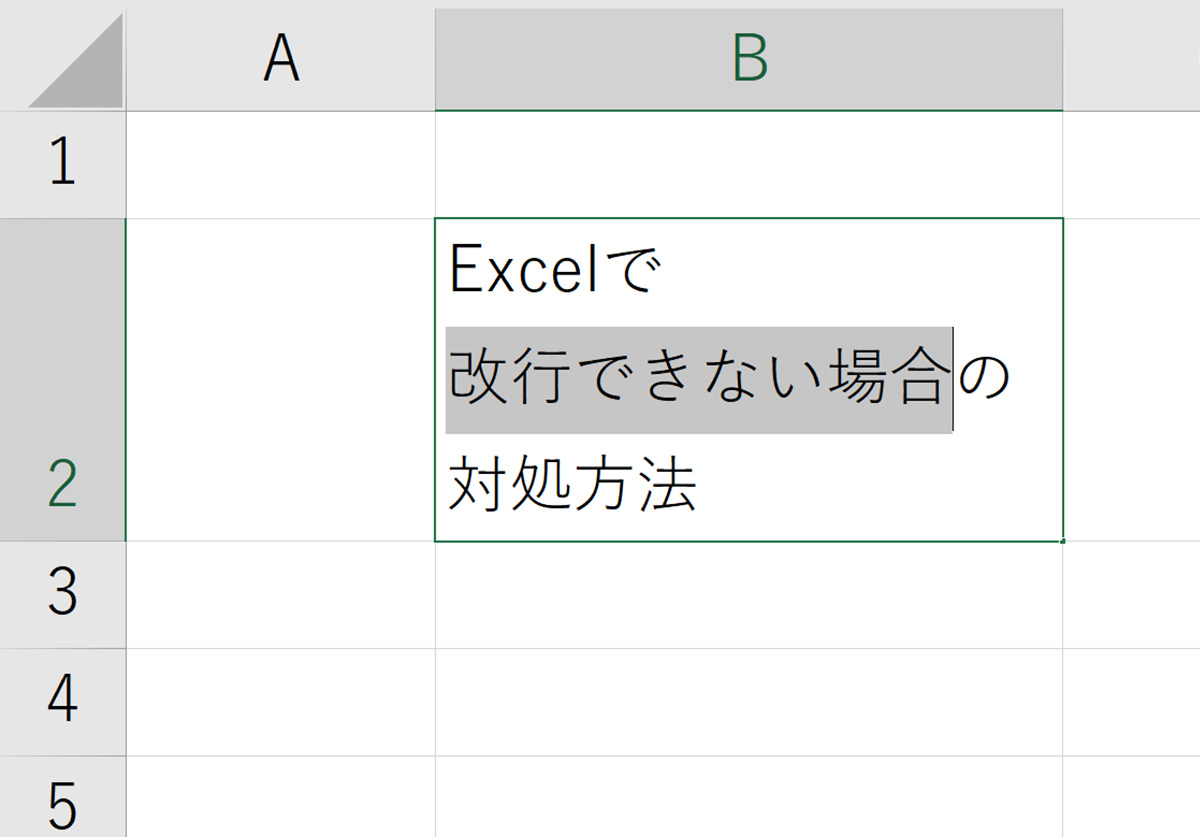
Excelで改行のコードを作るには、いくつかの方法があります。まず、最も一般的な方法は、セル内で「Alt + Enter」キーを押すことです。これにより、セル内で改行が作成され、複数行のテキストを入力できます。
Excelで改行コードを使う目的
Excelで改行コードを使う主な目的は、以下の通りです。
- セル内での複数行入力: 一つのセルに複数行の情報を整理して表示できるため、データの可読性が向上します。
- テキストの整形: 長いテキストを改行して表示することで、セルの幅を調整し、見やすくすることができます。
- データの分析: データを複数行に分けることで、分析しやすくなる場合があります。
Excelでの改行コードの入力方法
Excelで改行コードを入力する方法には、以下の通りです。
- 手動入力: セル内で「Alt + Enter」を押すことで、改行コードが挿入されます。
- 数式使用: 「CHAR(10)」関数を使用して、改行コードを挿入することもできます。例: =テキスト1&CHAR(10)&テキスト2
- データの貼り付け: 他のアプリケーションから改行を含むデータをコピーして、Excelに貼り付けることができます。
Excelでの改行コードの注意点
Excelで改行コードを使う際には、以下の点に注意してください。
- 表示形式: セルが十分な高さがないと、改行が表示されない場合があります。必要に応じて、セルの高さを調整してください。
- テキストの検索・置換: 改行コードを含むテキストの検索や置換を行う際は、ワイルドカード()を使用することができます。
- CSV出力: Excelで改行コードを含むデータをCSV形式で出力する場合は、適切なエンコードと改行コードの設定を確認してください。
よくある質問
CHAR(10)とは何ですか?
CHAR(10)は、Excelで改行文字を表す関数です。この関数を使用することで、セル内の文字列を改行して表示することができます。CHAR(10)は、文字コード10に対応する文字を返す関数で、この文字コード10は改行文字(ラインフィード)を示します。
ExcelでCHAR(10)を使用して改行する方法は?
Excelで改行コードCHAR(10)を使用するには、まず該当するセルに文字列を入力し、改行したい位置にCHAR(10)関数を挿入します。例えば、セルA1に「苹果」と「桔子」を改行して表示したい場合は、以下のように入力します: = 苹果 & CHAR(10) & 桔子。このようにCHAR(10)を使用することで、セル内で文字列を改行して表示することができます。
ExcelでCHAR(10)を使った改行が表示されないのはなぜですか?
ExcelでCHAR(10)を使用して改行したにもかかわらず、改行が表示されない場合、セルの書式設定が原因であることが多いです。セル内で改行を表示するには、セルの「折り返し」オプションを有効にする必要があります。このオプションは、セルの書式設定で「テキストの折り返し」を選択することで有効になります。オプションを有効にすると、CHAR(10)を使って改行された文字列が正しく表示されるようになります。
CHAR(10)を使って複数のセルを結合する方法は?
CHAR(10)を使用して複数のセルを結合するには、CONCATENATE関数や「&」演算子を利用します。例えば、セルA1とセルB1の内容を改行しながら結合して表示したい場合は、以下のいずれかの方法で入力します: = A1 & CHAR(10) & B1 または = CONCATENATE(A1, CHAR(10), B1)。これにより、セルA1とセルB1の内容が改行文字で結合されて表示されます。ただし、改行を表示するためには、前述したようにセルの「折り返し」オプションが有効になっている必要があります。

私は、生産性向上に情熱を持つデータ分析とオフィスツール教育の専門家です。20年以上にわたり、データ分析者としてテクノロジー企業で働き、企業や個人向けのExcel講師としても活動してきました。
2024年、これまでの知識と経験を共有するために、日本語でExcelガイドを提供するウェブサイト**「dataka.one」**を立ち上げました。複雑な概念を分かりやすく解説し、プロフェッショナルや学生が効率的にExcelスキルを習得できるようサポートすることが私の使命です。